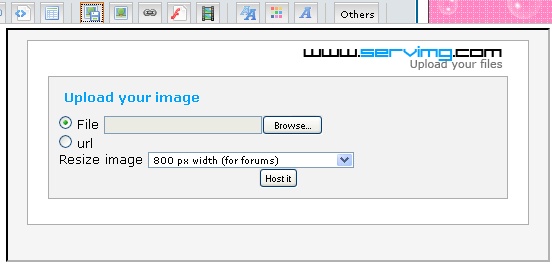Ảnh là một phần không thể thiếu trong forum, nó còn là những kỷ niệm. Còn gì thích hơn khi thấy những tấm hình của lớp (cũng như của riêng cá nhân bạn) được hiển thị trên forum của lớp. Chính vì vậy khi truy cập vào blog của lớp 12A1's Blog có nhiều người đã hỏi tôi về cách post ảnh nên đó, nhưng do hạn chế của Blog mà điều này các bạn không làm được. Nhưng giờ đây các bạn có thể yên tâm về điều này. Sau đây tôi xin hướng dẫn các bạn cách post ảnh nên forum này nhé.Bước 1 : Các bạn tạo một
NewTopic, nếu ai chưa biết tạo NewTopic thì vào
đâyBước 2 : Bây giờ là công việc chính. Sau khi vào phần soạn thảo cho Topic, nhập tiêu đề Topic. Các bạn để ý trên thanh công cụ của phần soạn thảo (
như hình dưới)
Bước 3 : Click chuột vào biểu tượng
Host an image (
như hình dười)
Bước 4 : Sau khi click vào đó, nó sẽ hiện ra một bảng để bạn chọn đường dẫn đến tấm ảnh cần post
Bước 5 : Click vào nút
Browse và chọn đường dẫn đến ảnh, sau khi chọn được ảnh bạn nhấn vào nút
Hostit (sau bước này bạn phải chờ một chút để nó đưa ảnh của bạn lên máy chủ)
Bước 6 : Sau khi máy chủ nhận được ảnh của bạn, nó sẽ trả lại cho bạn địa chỉ tấm ảnh đó tại máy chủ, với dạng như phần bôi đen ở hình dưới đây.
Bạn nhớ là copy lấy phần bôi đen nhé!(cẩn thận copy rồi pase ra notepad) Bước 7 : Bạn lại đưa chuột lên thanh công cụ, và click vao biểu tượng
Image cạnh biểu tượng
Host an Image. Như hình dưới đây
Bước 8 : Sau khi click vao biểu tượng
Image, nó sẽ hiển thị một ô trống nhỏ, bây giờ bạn pase đường dẫn mà bạn đã copy ở trên vào đây. Nhấn
OKBước cuối cùng : Sau khi nhấn OK bạn sẽ thấy trong phần soan thảo hiện ra một dòng mã lệnh có dạng như sau
bây giờ bạn có thể nhấn Preview để xem kết quả rồi đó (
Preview chỉ để xem trước thôi, bạn phải nhấn
Send)
Kết thúc qua trình, chúc các bạn thành công. Có thắc mắc gì hãy liên hệ với tôi nhé!
Lê Anh Văn